目次
メールのやり取りは、通常、安全なものであり、プロバイダーは送受信するメールのセキュリティに配慮しています。しかし、メールの暗号化は、あなたが使っているすべてのメールサービスで利用できるとは限りません。もし、メールのセキュリティをさらに高めたいのであれば、メールアプリで利用するとよいでしょう。
Macをお使いであれば、マシンの純正メールアプリから暗号化されたメールを送信することができます。
目次
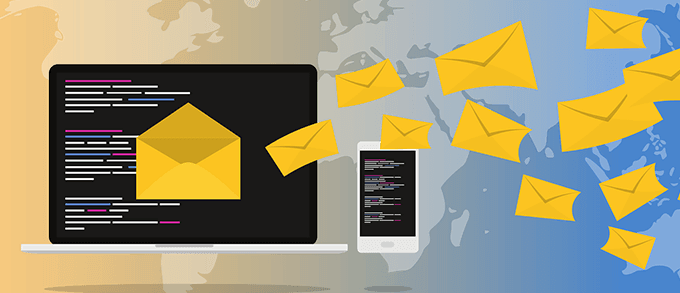
内蔵のメールアプリケーションでは、送信する前にメールを暗号化することができます。この暗号化プロセスでは、お使いのMacに電子メール証明書をインストールする必要があります。この証明書は、さまざまなオンラインプロバイダーから入手できます。この証明書を無料で入手できるサービスもあります。
一度設定すれば、Macのメールアプリから暗号化されたメールを送信することができます。このメールの内容は暗号化されます。つまり、もし誰かがこのメールにアクセスできたとしても、読めるのは画面上のスクランブルされたテキストだけで、まったく意味をなしません。
あなたのメールアドレスに無料のメール暗号化証明書を取得する
まず最初に、オンラインのサプライヤーから証明書を取得する必要があります。この証明書は、Macのメールアプリケーションから送信するメールを認証するために使用されます。
証明書の取得はどのサービスでも可能ですが、現在、以下に紹介するサービスでは、個人のメールに使用するための証明書を無料で提供しています。
- ブラウザを起動し、ActalisのWebサイトにアクセスします。そこで、「Free S/MIME certificates」というリンクを見つけ、クリックします。
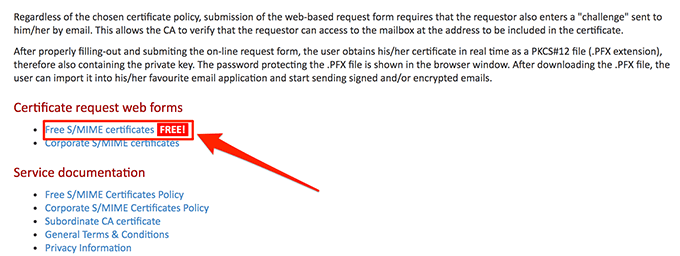
- 証明書の申請フォームが画面に表示されます。このフォームに個人情報を入力してください。Emailの欄にメールアドレスを記入し、Send Verification Emailのボタンをクリックします。
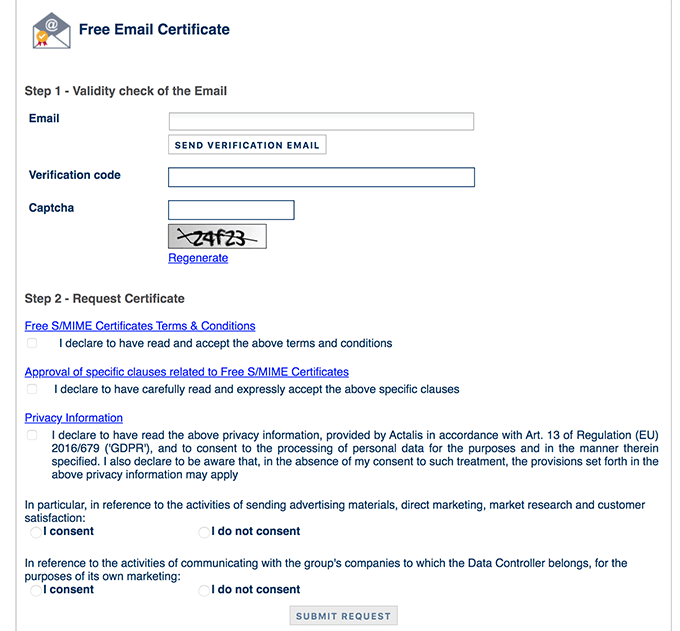
- コードが記載されたメールが届きます。メールに記載されているコードをコピーしてください。
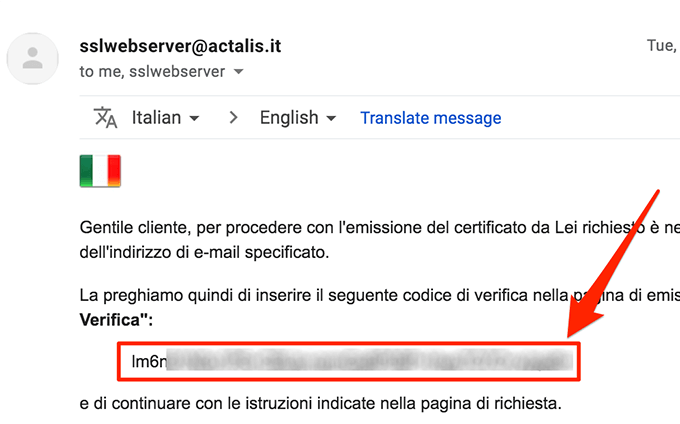
- フォームのページに戻り、検証コード欄にコードを貼り付けてください。次に、captchaを入力し、必要なボックスにチェックを入れ、一番下のSubmit Requestをクリックします。
- 次の画面では、証明書のパスワードが表示されます。二度と表示されないので、メモしておきたい。
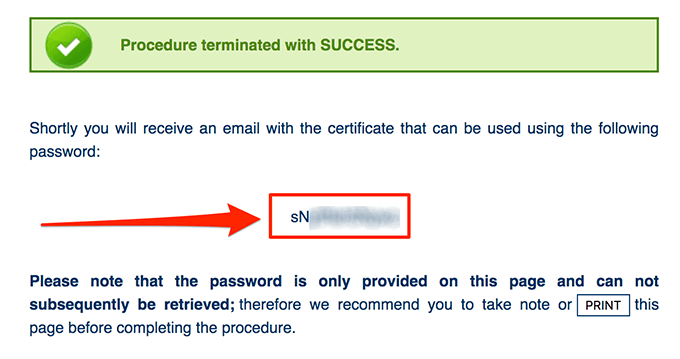
電子メール証明書の申請が完了しました。まもなく、証明書が添付されたメールが届きます。
無料電子メール証明書をMacにインストールする
証明書を受け取ったら、それをMacの「キーチェーン」アプリにインストールする必要があります。そうすると、メールアプリケーションで証明書を使って、Macから暗号化されたEメールを送信できるようになります。
- 電子メールから証明書の.zipファイルをダウンロードし、その内容をMacに解凍します。
- 解凍した証明書ファイルをダブルクリックして、お使いのマシンにインストールします。
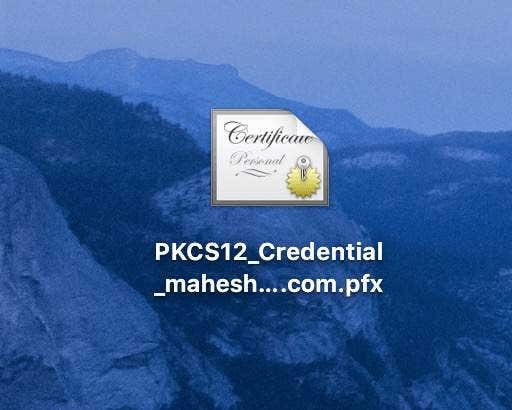
- 証明書のパスワードの入力を要求されます。証明書を申請するときにメモしたパスワードを入力します。その後、OKを押して続行します。
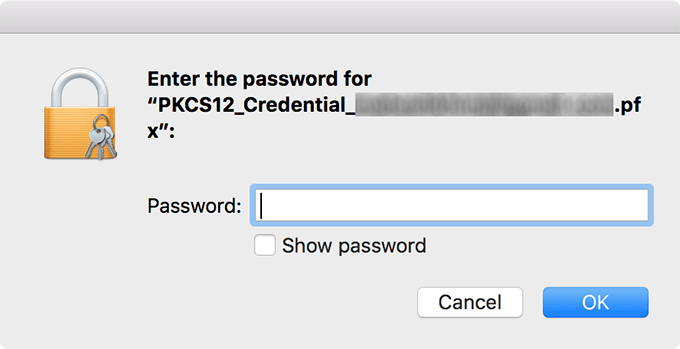
証明書はアプリに追加されますが、画面には何も表示されません。
キーチェーンで証明書が正しくインストールされたことを確認する
証明書のインストールがうまくいったかどうかを確認したい場合は、Keychainを起動して証明書にアクセスすることで確認することができます。
- Launchpadをクリックし、Keychain Accessを検索し、クリックします。開く。
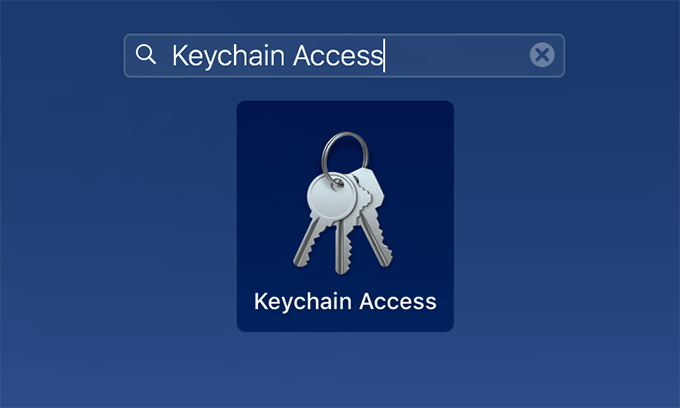
- メインインターフェイスで、左側のサイドバーから「マイ証明書」を選択すると、インストールされている証明書を表示することができます。
- 右側のペインに、新しくインストールされたEメール証明書が表示されます。
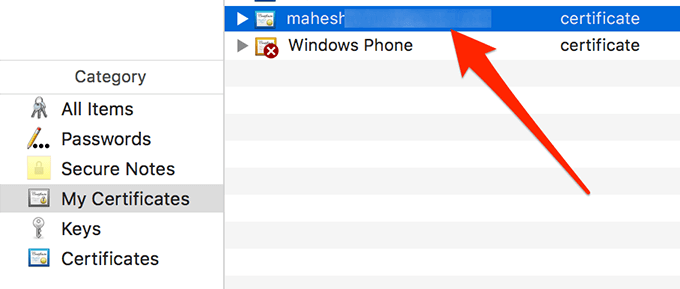
これは、証明書がお使いのMacに正常にインストールされたことを示します。
Mac のメールアプリから暗号化されたメールを送信する
証明書がインストールされ、それを確認した後、お使いのマシンのメールアプリから暗号化された送信メールの送信を開始する準備が整いました。これ以上の設定は必要なく、基本的に必要なのは新しいメールを作成し、それを送信することだけです。
すでにメールアプリを開いている場合は、次の手順を実行する前に終了してください。
- Mac でお好みの方法でメールアプリを起動します。
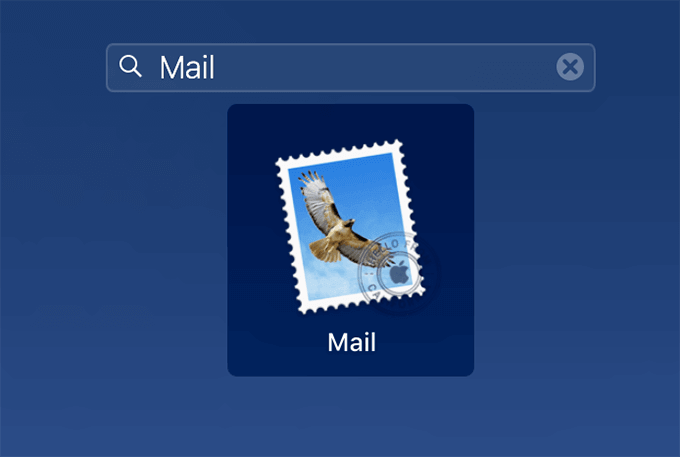
- 新しい暗号化されたメールを作成するには、上部にあるファイルメニューをクリックし、新規メッセージオプションを選択します。
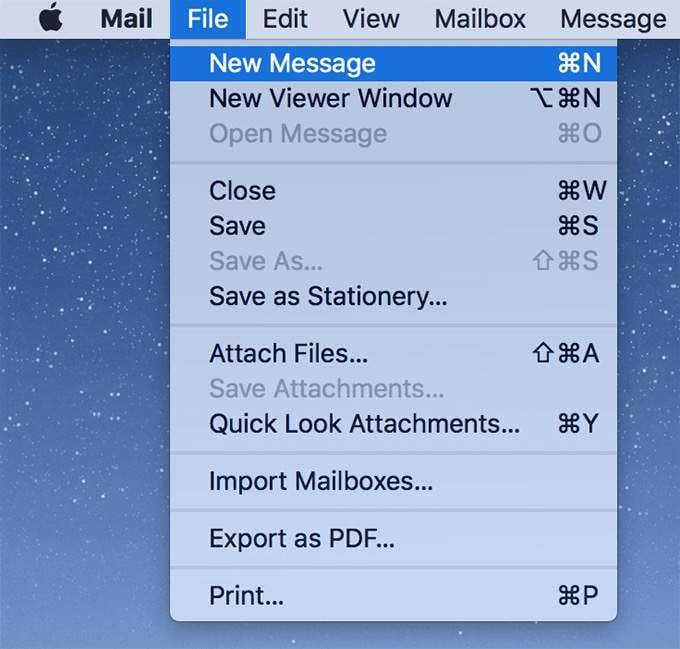 New Message\” >
New Message\” >
- 新しいメール作成ウィンドウが開きます。宛先フィールドに受信者のメールアドレスを入力し、件名を入力し、メールの本文を入力し、送信ボタンを押す前に、チェックマークアイコンをクリックし、それが青色であることを確認してください。
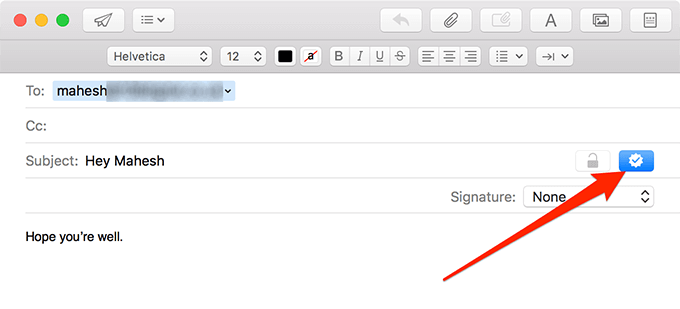
- デジタル署名されたメールが相手に送信されます。このやり取りが終わると、実際に暗号化されたメールを送信することができます。新しいメール作成ウィンドウに戻り、必要なフィールドを入力します。次に、件名欄の横にある鍵のアイコンをクリックすると、青色に変わりますので、メールを送信することができます。
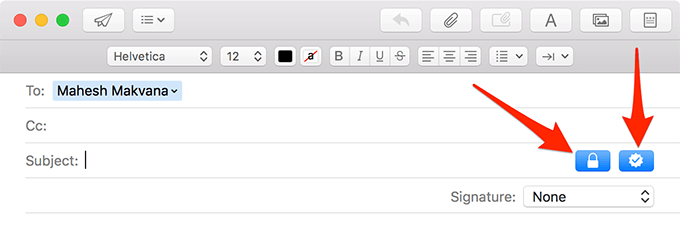
作成したメールは、まず証明書を使って暗号化され、その後、受信者に送信されます。
Macから暗号化されていない電子メールを送信する
証明書をインストールしたからといって、必ずしも暗号化されたメールを送信する必要はありません。通常のメールの送受信も可能です。
- 新しいメールを作成し、ロックとチェックマークのアイコンを有効にしないだけです。
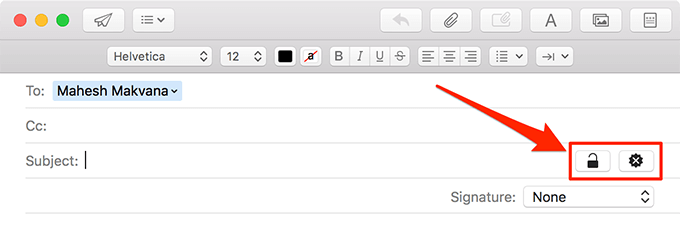
そうすると、メールは暗号化されていない通常のメールとして送信されます。
Macからメール暗号化証明書を削除する
証明書を使用しない場合、または新しい証明書に交換する場合は、お使いのMacから証明書を削除することをお勧めします。
- キーチェーンアプリを起動します。
- 上記のセクションで行ったように、証明書を見つけます。
- 証明書を右クリックし、「削除」を選択します。
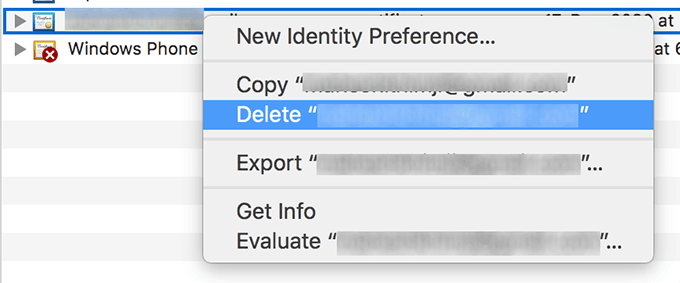
これで、Macから暗号化されたメールを送信することができなくなります。

